Содержание
Линейка Google Pixel — один из лучших смартфонов на рынке, если вы хотите испытать стандартную версию Android. Google сочетает в себе программное и аппаратное обеспечение, что делает Pixel настоящим зверем для фотографии со смартфона. Недавно Google представил в Pixel новую функцию под названием Magic Eraser. Magic Eraser позволяет пользователям удалять ненужные объекты с изображений несколькими нажатиями. Давайте узнаем, как использовать Magic Eraser на новых телефонах Pixel 7.
Удалите ненужные объекты с помощью волшебного ластика
Обратите внимание, что эта функция работает только в приложении Google Фото, но не ограничивается Pixel 7 или любыми другими устройствами Pixel. Например, его нельзя использовать в приложениях «Камера» или «Галерея».
1. Откройте приложение Google Фото на своем Pixel 7.
2. Откройте фотографию на весь экран, нажав на нее, а затем нажмите Изменить.
![]()
3. Проведите пальцем влево по выбору режима редактирования или нажмите Инструменты. Затем нажмите Magic Eraser, чтобы продолжить.
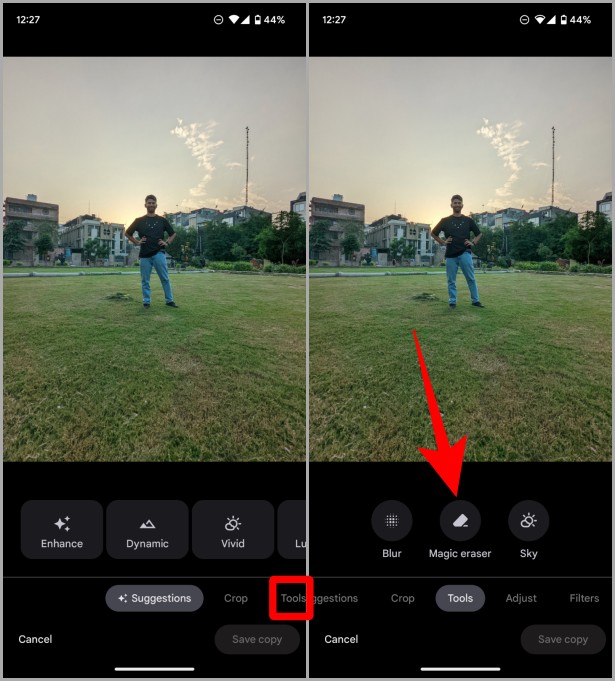
4. После загрузки Волшебного ластика протрите пальцем область объекта, который хотите удалить с изображения. И он удалит его, как только вы уберете палец с экрана.
Совет для профессионалов. На основе вашей фотографии Magic Eraser может предложить вам удалить с фотографии некоторые ненужные элементы. Если предложение вас устраивает, нажмите Стереть все рядом с предложениями.
![]()
5. После завершения редактирования нажмите Готово. Затем нажмите Сохранить копию, чтобы сохранить изображение в Google Фото.
Примечание. Google сохранит это как новое изображение в вашей библиотеке Google Фото и не будет изменять исходное изображение. Таким образом, вы всегда сможете вернуться к исходной фотографии в случае неправильного редактирования.
![]()
Использовать Magic Eraser на Pixel 7 — это весело и легко. Инструмент неплохо справляется с удалением объектов на заднем плане и вместо этого использует искусственный интеллект, чтобы выяснить, как должен выглядеть фон. Как видите, разницу трудно заметить, если не присматриваться по-настоящему.
У нас есть подробное руководство по все, что вы должны знать о Magic Eraser в Google Фото .
Часто задаваемые вопросы
1. На каком устройстве Pixel доступно Magic Eraser?
Magic Eraser был представлен в серии Pixel 6, поэтому эта функция пока есть только в моделях Pixel 6 и более поздних версиях.
2. Доступен ли Magic Eraser в веб-версии Google Фото или Chromebook?
Нет, это эксклюзивная функция Pixel. Поэтому вы не найдете его в веб-версии Google Фото или Chromebook.
3. Работает ли Magic Eraser с загруженными изображениями?
Нет, эта функция доступна только для фотографий, сделанных на Pixel 6 и более поздних версиях.
Ластик: волшебство или нет
Google часто добавляет новые функции в свою линейку Pixel через OTA-обновления, и они называют это Pixel Feature Drop. Google также пытается улучшить возможности фотографирования на смартфонах, улучшая вычислительную фотографию наряду с аппаратной. Magic Eraser — одна из тех функций, которые позволили фотографам полностью использовать мобильные устройства вместо использования ноутбука или настольного компьютера для удалить ненужное с изображения . Нет сомнений, что это очень удобно и полезно одновременно.